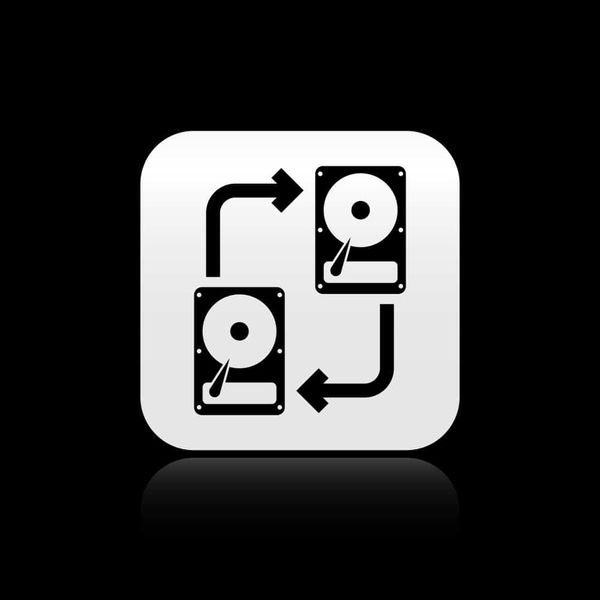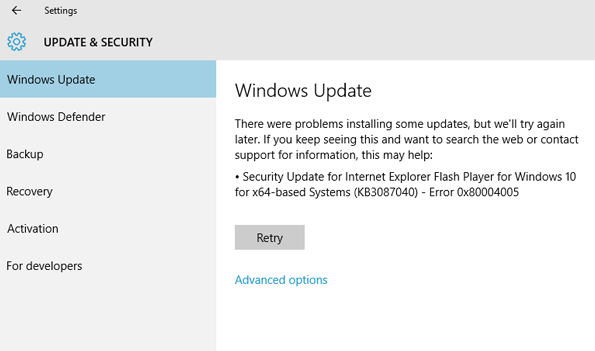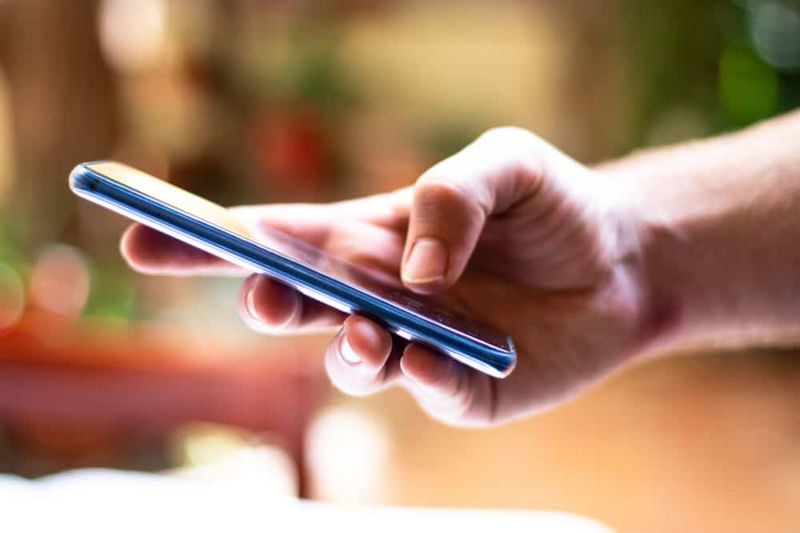Jak nainstalovat ovladač Nexus 6P na PC se systémem Windows
Nemůžete připojit Nexus 6P k počítači se systémem Windows? Není to jen váš problém. Často se stává, že uživatelé Windows se snaží dělat věci přes ADB přes USB připojení. Naštěstí existuje velmi jednoduchá oprava - nainstalujte ovladač USB USB Google.
Google distribuuje ovladač USB pro Windows, aby opravil problémy s připojením USB pro všechna zařízení Android, a obzvláště dobře fungují pro zařízení Nexus. Instalace ovladače Google USB má tedy velkou šanci vyřešit problém s ovladačem Nexus 6P v systému Windows 10, 8, 7 nebo XP, ať už používáte jakýkoli počítač.
Stáhněte si ovladač USB Google
Název souboru: latest_usb_driver_windows.zip
Jak nainstalovat ovladač USB USB Google pro Nexus 6P
- Stáhněte si ovladač Google USB z výše uvedeného odkazu a extrahujte / rozbalte jej do samostatné složky v počítači.
- Připojte Nexus 6P k počítači. Ujistěte se, že v rámci možností pro vývojáře je ladění USB povoleno.
- Nyní otevřeno Správce zařízení na vašem PC.
└ Stačí ji vyhledat v nabídce Start systému Windows a otevřít ji. - Najděte Nexus 6P ze seznamu zařízení. Klikněte na něj pravým tlačítkem a vyberte Aktualizujte software ovladače
└ Pokud to není přímo viditelné, podívejte se do seznamu Další zařízení (pravděpodobně bude mít žlutý vykřičník). - Vybrat Procházejte můj počítač a vyhledejte software ovladače , poté stiskněte Procházet tlačítko a vyberte složku, do které jste extrahovali latest_usb_driver_windows.zip soubor v kroku 1 výše.
- Ponechat Zahrnout podsložky zaškrtněte políčko a stiskněte další tlačítko pro zahájení instalace ovladače.
- Pokud vás Windows požádá o povolení k instalaci ovladače, přijměte jej.
Přečtěte si více: Stáhněte si Android 6.0 Marshmallow Gapps
A je to. Ovladač Nexus 6P by měl být nyní nainstalován do počítače se systémem Windows. Aktualizujte seznam zařízení v části Správce zařízení v počítači a ověřte jej.